如何用CAD绘制茶壶
在学习CAD的过程中,可以通过练习绘制基础图形来提高自己对CAD软件中各部分操作的熟练度。今天小编就带大家来使用画圆命令、偏移命令、镜像命令等快捷命令来绘制一个茶壶图形吧。感兴趣的朋友可以跟着一起动手画画看。
1. 首先打开中望CAD软件,新建一张空白图纸,使用左侧工具栏中的【直线】工具绘制两条辅助线,再点击【圆】工具,在命令行输入半径【4】,绘制一个圆;
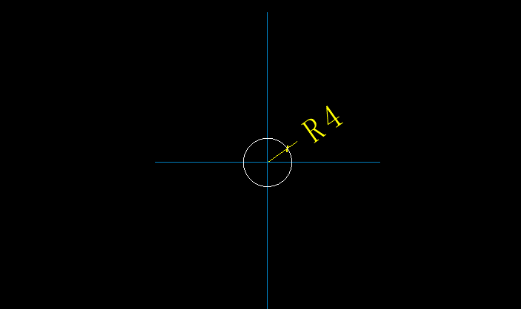
2. 使用偏移命令,将横向辅助线向下偏移12的距离,纵向辅助线向右偏移16的距离,在两条线的交点再次绘制一个半径为4的圆;以右侧的半径为4的圆的圆心为基点,将横向辅助线顺时针旋转20°,移动该线段到右侧半径为4的圆形的上方象限点,删除多余线段;
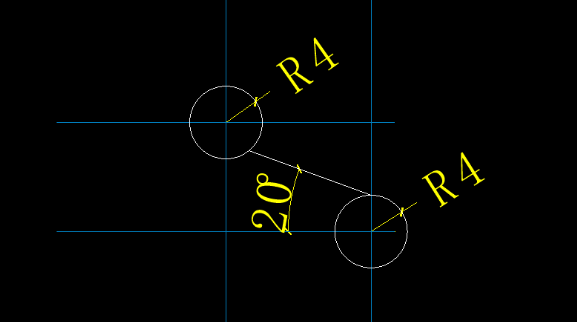
3. 将最上方的横向辅助线向下偏移80的距离,偏移后的横线向上偏移32的距离;纵向辅助线向右偏移44的距离,在右下方往上数第二个辅助线交点为圆心,分别绘制一个半径为12与一个半径为16的圆形;
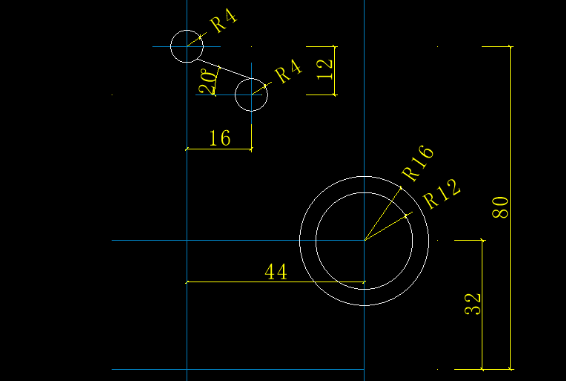
4. 将左侧的纵向线段向左偏移48的距离,偏移后的线段与下方辅助线交点处作为半径为92的圆弧的圆心,使用画圆命令绘制出圆形,再使用修剪命令将多余线段修剪掉;
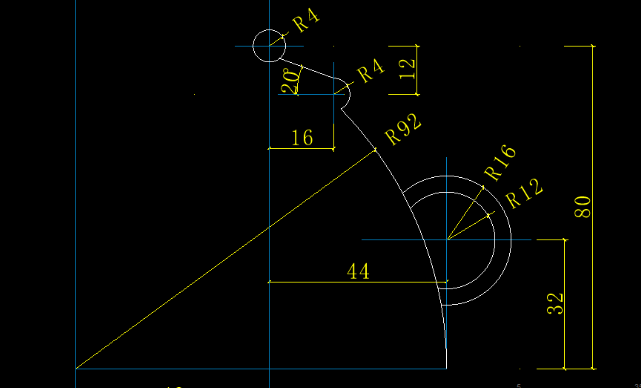
5. 将除右下角两个圆弧外的图案,以中间的纵向辅助线为基点,镜像到左侧;将左侧纵向辅助线享左偏移40的距离,再将下方的横向辅助线向上偏移32,在两条线段的交点处绘制一个半径为24的圆形;
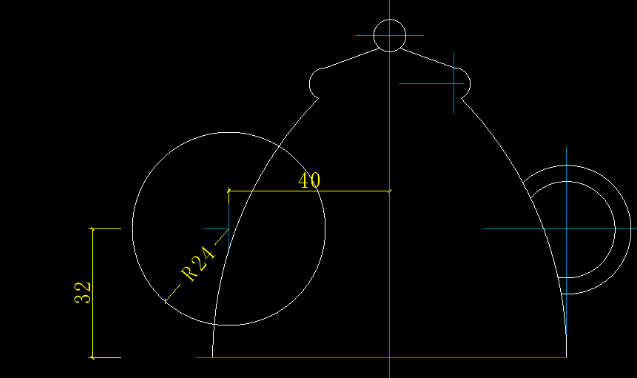
6. 再次使用偏移命令,将下方横向辅助线线上偏移44的距离,将纵向辅助线向左侧偏移88的距离,偏移后的交点为圆心绘制半径为20的圆形,使用直线连接左侧半径为20的圆形与半径24的圆形切点,将横向辅助线向上偏移56的距离,再将纵向辅助线向左偏移36的距离,线段与向上偏移56的线段交点处为圆心绘制半径为20的圆形,使用修剪命令将多余线段剪掉;
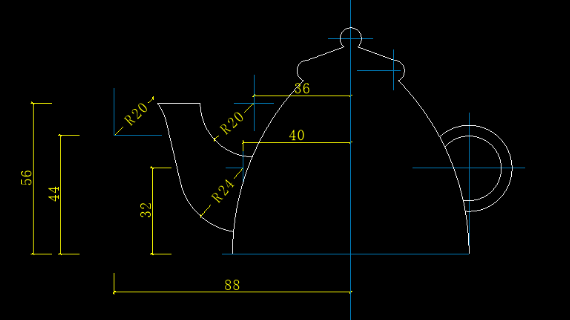
7. 使用倒圆角命令,将茶壶的底部两侧倒圆角,倒圆角的半径设置为4,删除标注后得到一个茶壶。
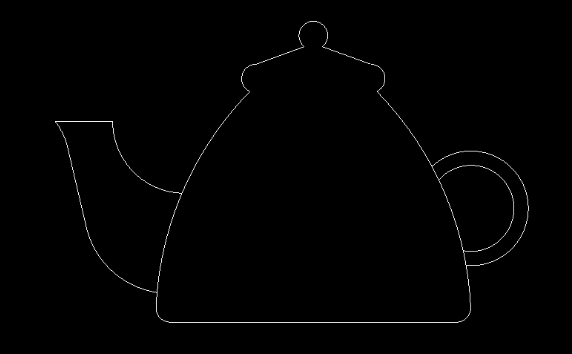 推荐阅读:CAD制图
推荐阅读:CAD制图
推荐阅读:CAD
·定档6.27!中望2024年度产品发布会将在广州举行,诚邀预约观看直播2024-06-17
·中望软件“出海”20年:代表中国工软征战世界2024-04-30
·2024中望教育渠道合作伙伴大会成功举办,开启工软人才培养新征程2024-03-29
·中望将亮相2024汉诺威工业博览会,让世界看见中国工业2024-03-21
·中望携手鸿蒙生态,共创国产工业软件生态新格局2024-03-21
·中国厂商第一!IDC权威发布:中望软件领跑国产CAD软件市场2024-03-20
·荣耀封顶!中望软件总部大厦即将载梦启航2024-02-02
·加码安全:中望信创引领自然资源行业技术创新与方案升级2024-01-03
·玩趣3D:如何应用中望3D,快速设计基站天线传动螺杆?2022-02-10
·趣玩3D:使用中望3D设计车顶帐篷,为户外休闲增添新装备2021-11-25
·现代与历史的碰撞:阿根廷学生应用中望3D,技术重现达·芬奇“飞碟”坦克原型2021-09-26
·我的珠宝人生:西班牙设计师用中望3D设计华美珠宝2021-09-26
·9个小妙招,切换至中望CAD竟可以如此顺畅快速 2021-09-06
·原来插头是这样设计的,看完你学会了吗?2021-09-06
·玩趣3D:如何使用中望3D设计光学反光碗2021-09-01
·玩趣3D:如何巧用中望3D 2022新功能,设计专属相机?2021-08-10
·CAD中如何根据指定的角度画圆弧2019-07-17
·CAD绘制花键轴2022-09-16
·CAD怎么拉长图形对象2017-04-11
·CAD怎么画马桶2019-04-12
·CAD开启硬件加速功能的方法2023-10-08
·字体无法正确显示2017-02-07
·CAD查询质量特征2016-11-03
·中望CAD小技巧:CAD镜像文字保持2018-08-01














